Win10系统安装重启后进不去系统怎么办?Win7系统明年就要结束支持了,所以现在很多朋友都在用Win10系统,有的朋友安装了Win10系统后重启就进不了系统了。
这是什么情况?安装系统时有什么问题吗?今天,边肖将教你如何在Win10安装系统后重启系统。我希望你会喜欢它。
安装Win10系统后重启后无法进入系统的解决方案;
方法1:
1.重启电脑,开机过程中按快捷键进入BIOS界面。
PS:由于电脑的品牌和型号不同,进入BIOS的方式也不同。所以你可以上网搜索电脑进入BIOS的快捷键。
2.在BIOS设置中选择CPU设置的高级选项。
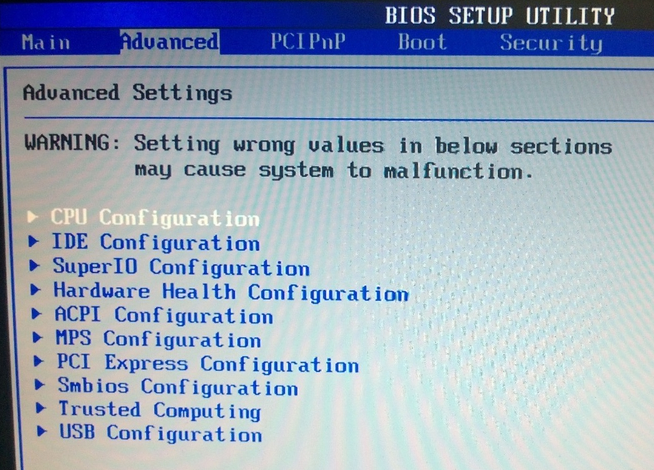
3.在高级选项下,有一个带有单词IDE的设置选项,叫做IDE配置。找到它并点击它。
4.进入IDE配置子选项选择SATA模式,然后在弹出的多个选项中选择IDE模式。
5.修改后,按F10保存并退出。
方法二:
首先快速点击键盘的F2键,或者Del键,(按下哪个键可以看到电脑开机画面,会有提示),然后按下进入主板设置画面。
进入BIOS设置后,我们首先在Boot中将引导模式的类型改为UEFI。在MAIN中,将F12引导菜单后的禁用更改为启用。按F10保存并退出。
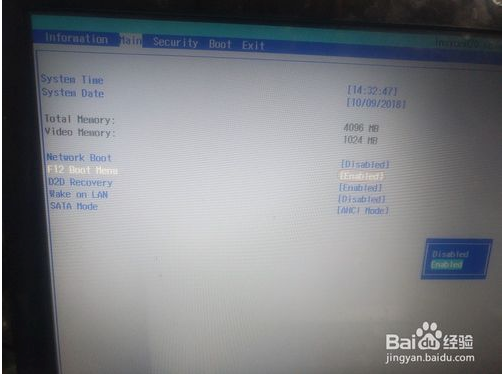
插上带PE的u盘。电脑重启后按F12键进入启动选择界面,选择USB HDD。
电脑进入PE后,我们需要使用PE自带的Disk Genius快速分区工具。这里我们选择快速分区,然后记得把分区表类型改成GUID,因为win10系统默认识别GUID类型硬盘。
(如果是旧电脑,不想重新分区,只需将c盘转换成GUID类型即可。最后安装win10,就可以正常进入系统了。
上面介绍的内容是关于安装Win10系统后重启后无法进入系统的解决方案。不知道大家有没有学过。如果你遇到过这样的问题,可以按照边肖的方法自己尝试一下,希望能帮你解决问题。
谢谢大家!更多教程信息请关注我们的系统世界网站~ ~ ~ ~








